不管是使用电脑还是手机,在使用一段时间后就需要进行清理,以腾出更多的空间来存储文件。不知道大家有没有遇到这样一种情况,就是在一段时间没有使用过的存储设备,突然间发现有重要文件在很早之前就删除了,现在又想将其进行恢复。我们都知道平常删除的文件通常存放在回收站中,需要的时候还可以还原。
但是很早之前就清理的文件,可能连回收站都被清理了,这样的情况还有没有可能将文件进行恢复呢?最好的方法便是使用数据恢复软件来进行恢复,学会使用数据恢复软件能够更好的恢复数据,并且只需要简单的几个操作步骤即可完成,需要考虑的一件事:如果要恢复所有数据,请不要在其上保存任何新数据,因为这样做会减少成功的机会。
疯师傅数据恢复大师就能够将你需要的文件或数据进行恢复,包括电脑、硬盘、U盘、移动硬盘、相机等等设备,能够恢复的数据包括照片、视频、邮件、音乐、文件,通过深度的扫描方法,能够实现超过98%的高恢复率,并且支持超过1000种文件格式,能够高效安全快捷的帮你恢复数据。
先来认识疯师傅数据恢复大师:
1、下载并安装疯师傅数据恢复大师 (iMyFone AnyRecover)
疯师傅在这里点击下载适合自己电脑操作系统的疯师傅数据恢复大师软件,并按照安装指南完成安装
2、对于外部设备数据恢复-请连接您的设备
如果要从外部存储设备恢复数据,只需将设备连接到计算机即可,根据您使用的设备,您可以直接或使用USB电缆将设备连接到计算机。

如果您使用的是数码相机,则可以将其作为大容量存储设备直接连接到计算机,或者从数码相机中取出存储卡并使用读卡器将其插入计算机。
3、继续进行数据恢复
安装疯师傅数据恢复大师 (iMyFone AnyRecover)并连接设备后,您可以立即开始扫描已删除的文件。通过选择以下任一选项启动数据恢复过程:
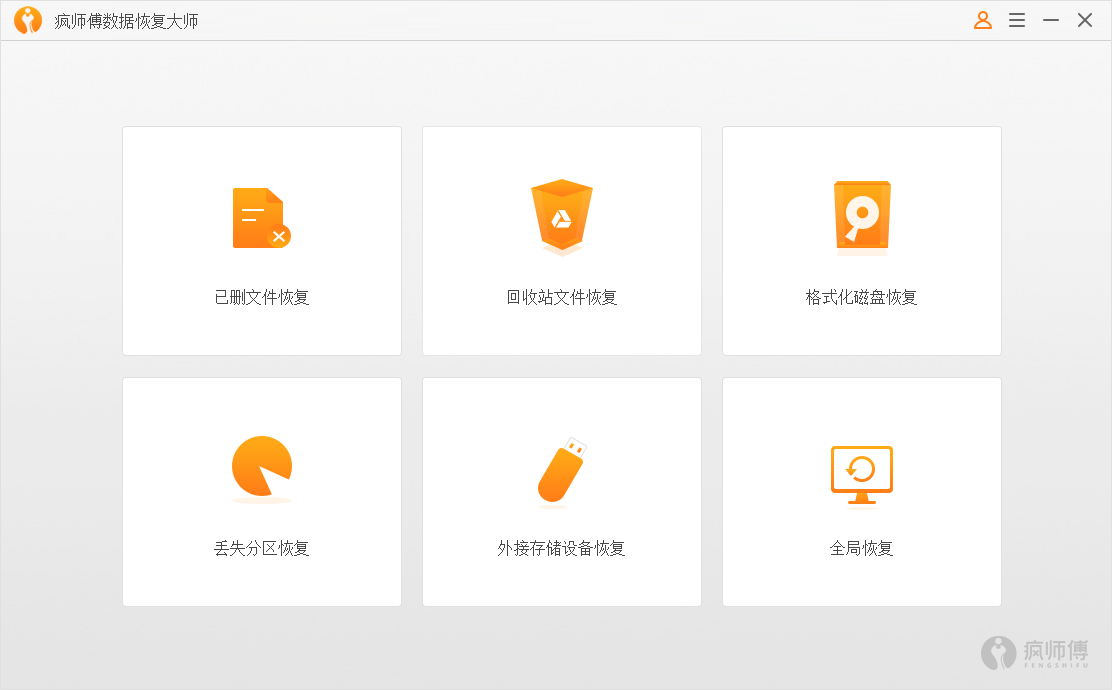
您可以扫描丢失,删除或无法访问的文件并预览扫描文件列表而无需获取注册代码来激活程序,但您只能使用免费试用版疯师傅数据恢复大师 (iMyFone AnyRecover)恢复3个文件。因此,如果要恢复更多文件,请注册该程序。
现在,您需要填写有关软件的注册信息。注册后,您可以享受疯师傅数据恢复大师 (iMyFone AnyRecover)的所有功能。
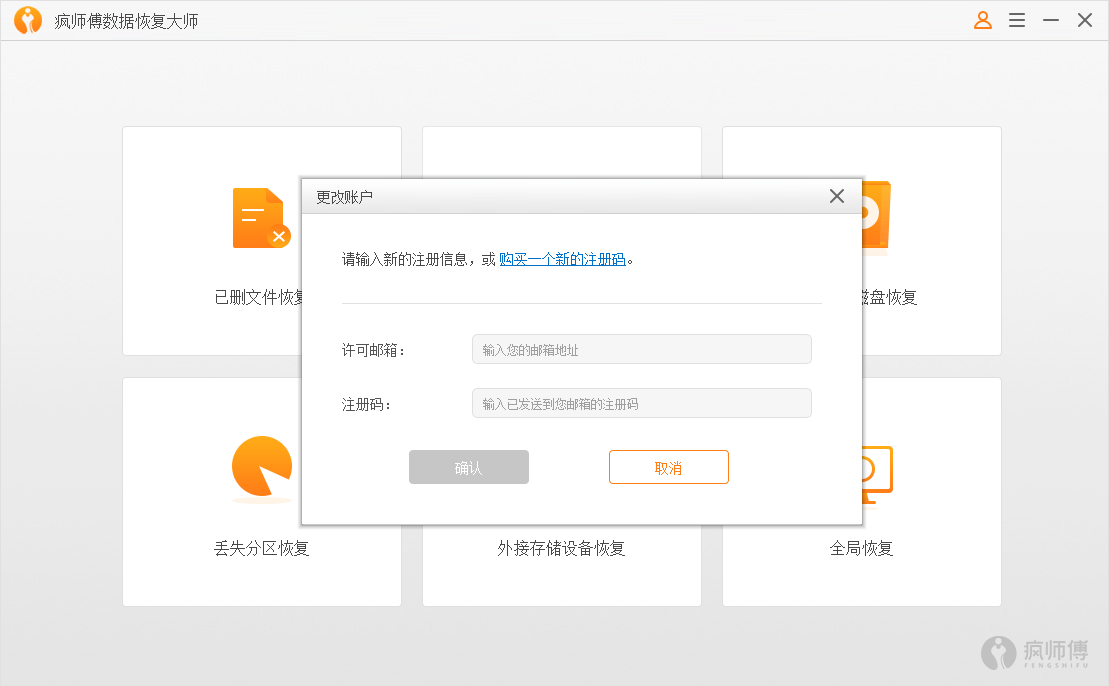
现在叫大家如何恢复被删除的文件:
1、选择恢复模式
在计算机上启动疯师傅数据恢复大师 (iMyFone AnyRecover)并选择“已删除文件恢复”模式。
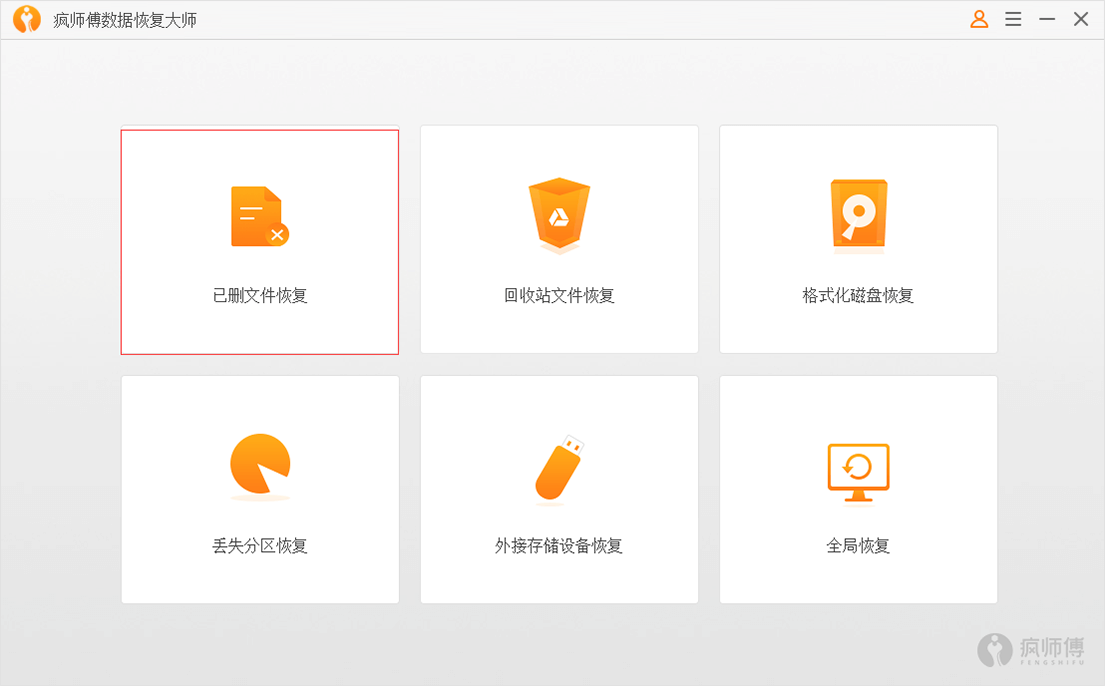
2、选择位置
要开始查找数据,请选择一个位置。您可以选择丢失数据的任何位置,包括硬盘驱动器,外部可移动设备或更具体的位置。选择位置后,选择“ 下一步 ”。
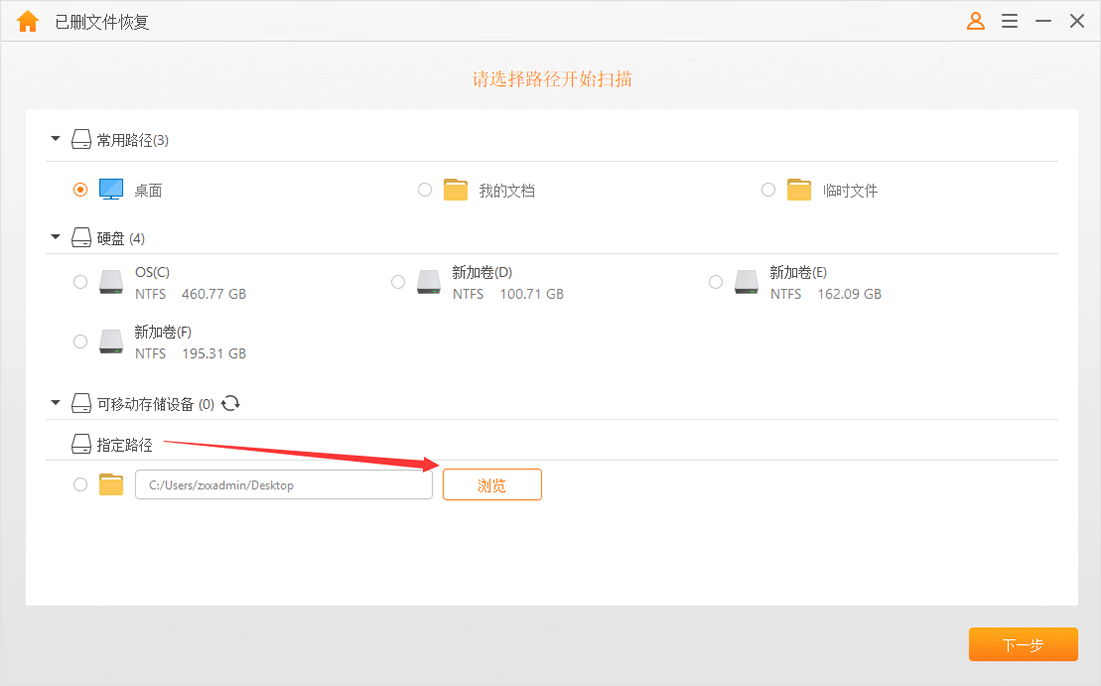
3、选择文件类型
接下来,选择要恢复的文件类型。您可以选择照片 / 音频 / 视频 / 文档 / 存档 / 其他来指定已删除的文件。选择后,单击“ 扫描 ”以启动该过程。
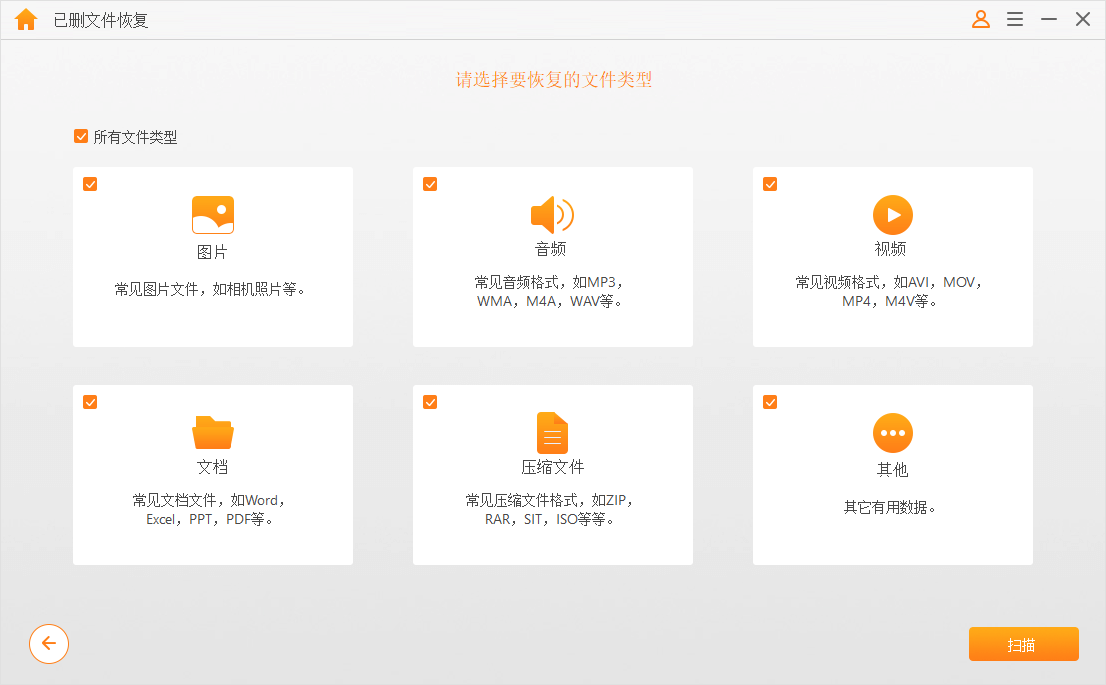
4、开始扫描
疯师傅数据恢复大师 (iMyFone AnyRecover)将开始快速扫描该位置。完成后,它会显示已删除文件的结果。
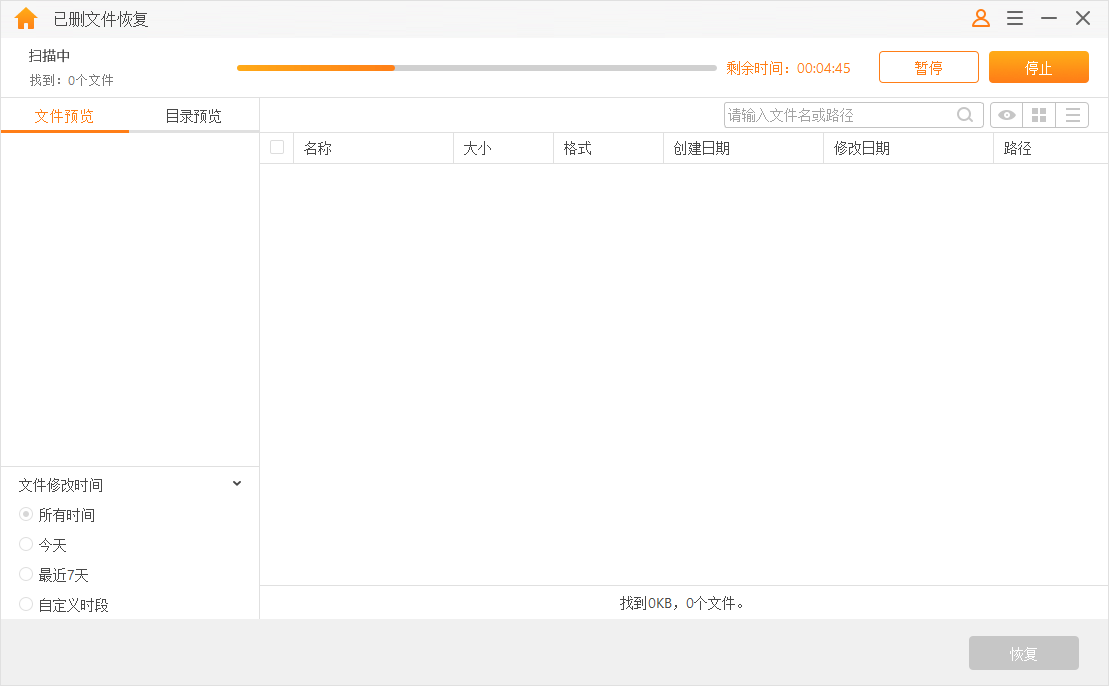
5、预览和恢复
扫描过程完成后,疯师傅数据恢复大师 (iMyFone AnyRecover)将列出所有已删除的文件。您可以选择在恢复前预览。
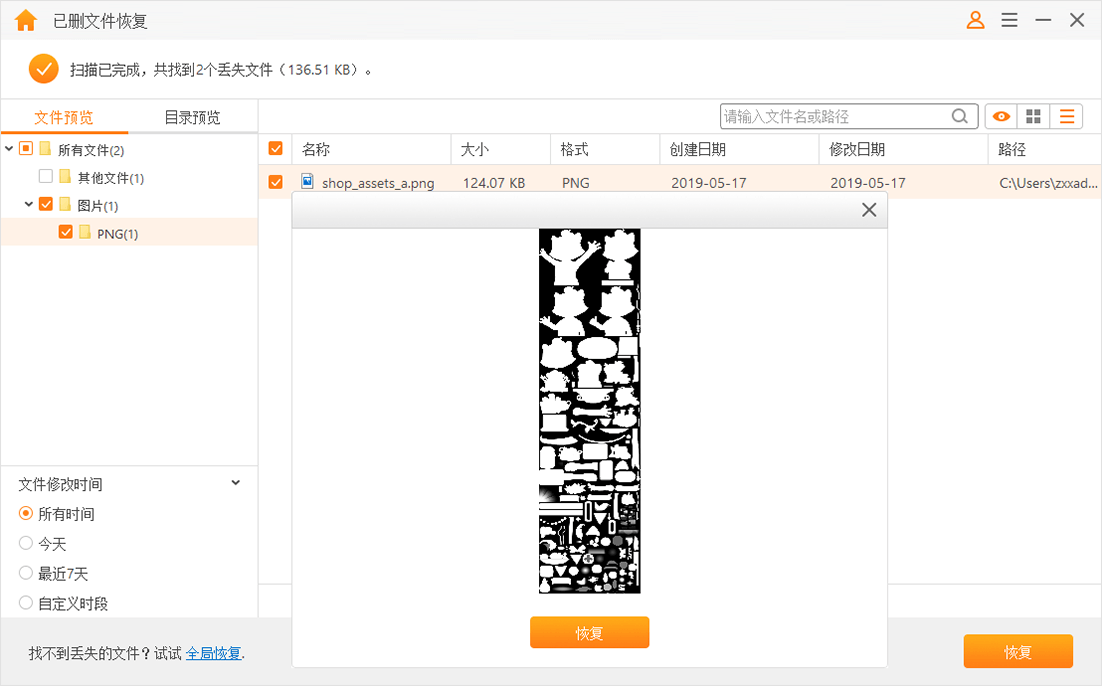
选择需要恢复的设备后,单击“恢复”以恢复数据。
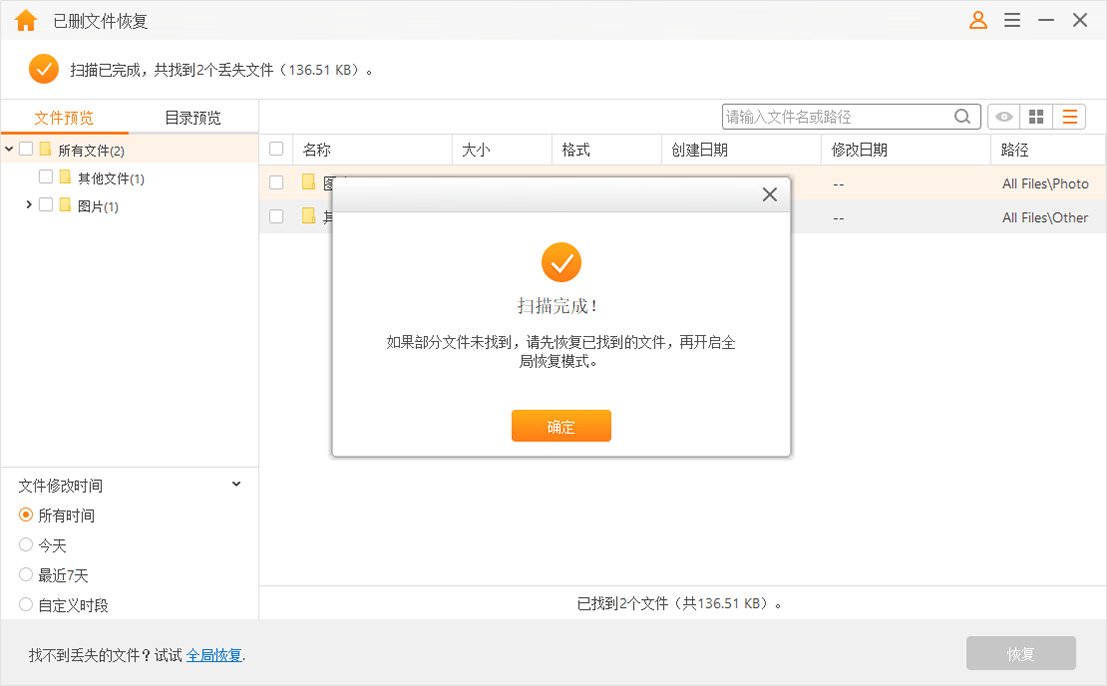
如果找不到丢失的文件,可以尝试全方位恢复模式。它会对您的位置进行更深入的扫描,以搜索更多文件,但需要更多时间才能完成。
注意:请不要将数据保存到之前删除或丢失数据的分区。
关于恢复Mac系统被删除的文件的方法就给大家介绍到这里。疯师傅数据恢复大师真的是一个强大的恢复软件,感兴趣的朋友不妨安装试试。


